はじめに
eden LMSにおいて、受講者がログインできない場合(「ユーザーID、またはパスワードが違います。」と表示される場合)の調査・対応方法について説明します。
まず以下の点が間違っていないかどうかをご確認ください。
・ログイン画面のURL(トライアルアカウント等を作成時にご案内しているURLです)
・ログイン画面で入力したユーザーIDとパスワード
PCやタブレットであれば、ログイン画面で「パスワード表示」というチェックがありますので、オンにしていただくと入力したパスワードが目視できるようになり、CapsLockやNumLockがかかっていないかどうか等が確認できます。
また、ログイン履歴画面から原因を調査することもできます。以下にその手順を示します。
手順
STEP1: アカウント管理画面を開く
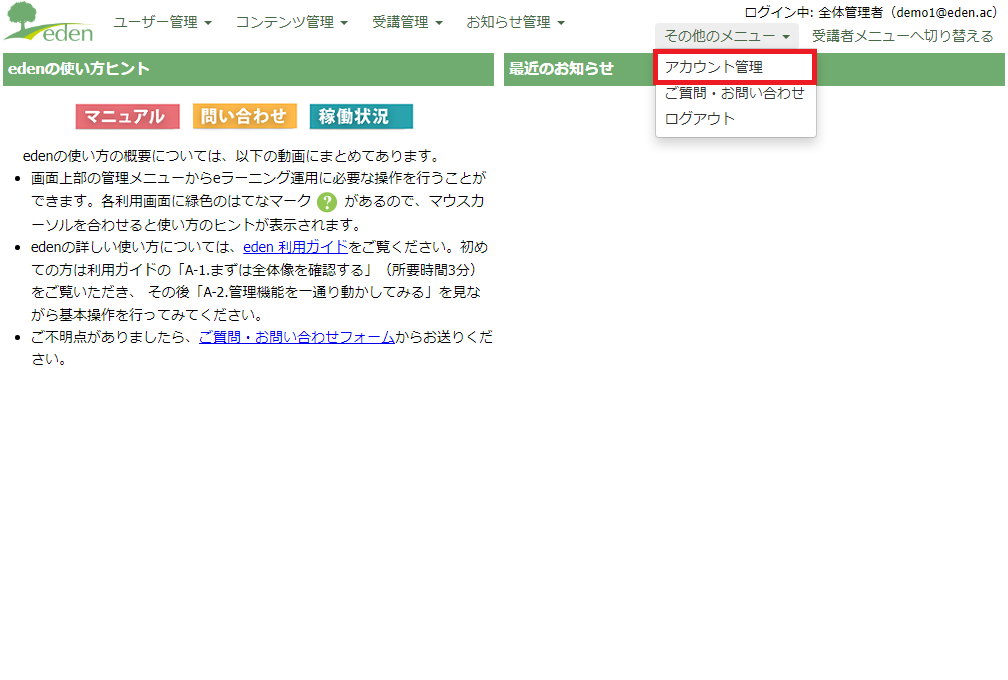 全体管理者としてログインし、管理画面右上の「その他のメニュー」から「アカウント管理」の画面を開きます。
全体管理者としてログインし、管理画面右上の「その他のメニュー」から「アカウント管理」の画面を開きます。
STEP2: 「ログイン履歴」ボタンをクリック
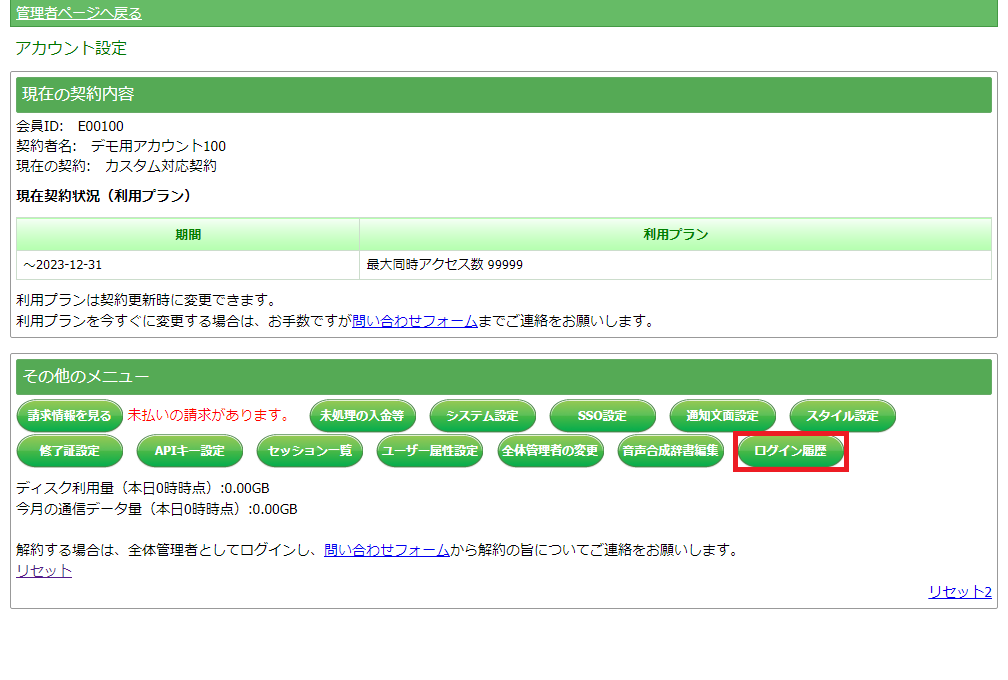 「ログイン履歴」ボタンをクリックします。
「ログイン履歴」ボタンをクリックします。
STEP3: ユーザーIDを入力し、「検索」ボタンをクリック
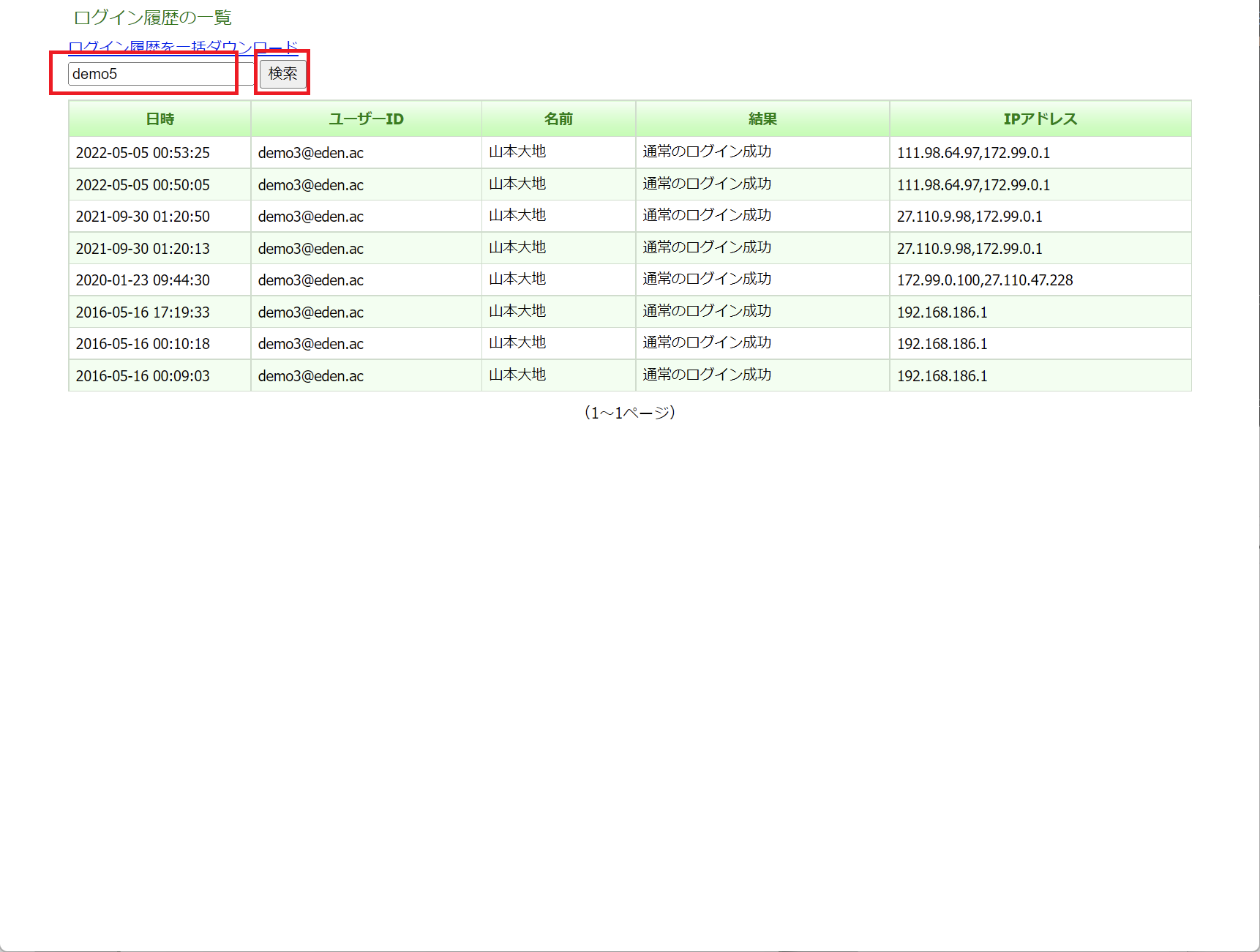 ログイン履歴の一覧が表示されます。調査したいユーザーのユーザーID(またはその一部)を入力し、「検索」ボタンをクリックします。
ログイン履歴の一覧が表示されます。調査したいユーザーのユーザーID(またはその一部)を入力し、「検索」ボタンをクリックします。
STEP4-1: 「パスワードを間違えた」という履歴がある場合
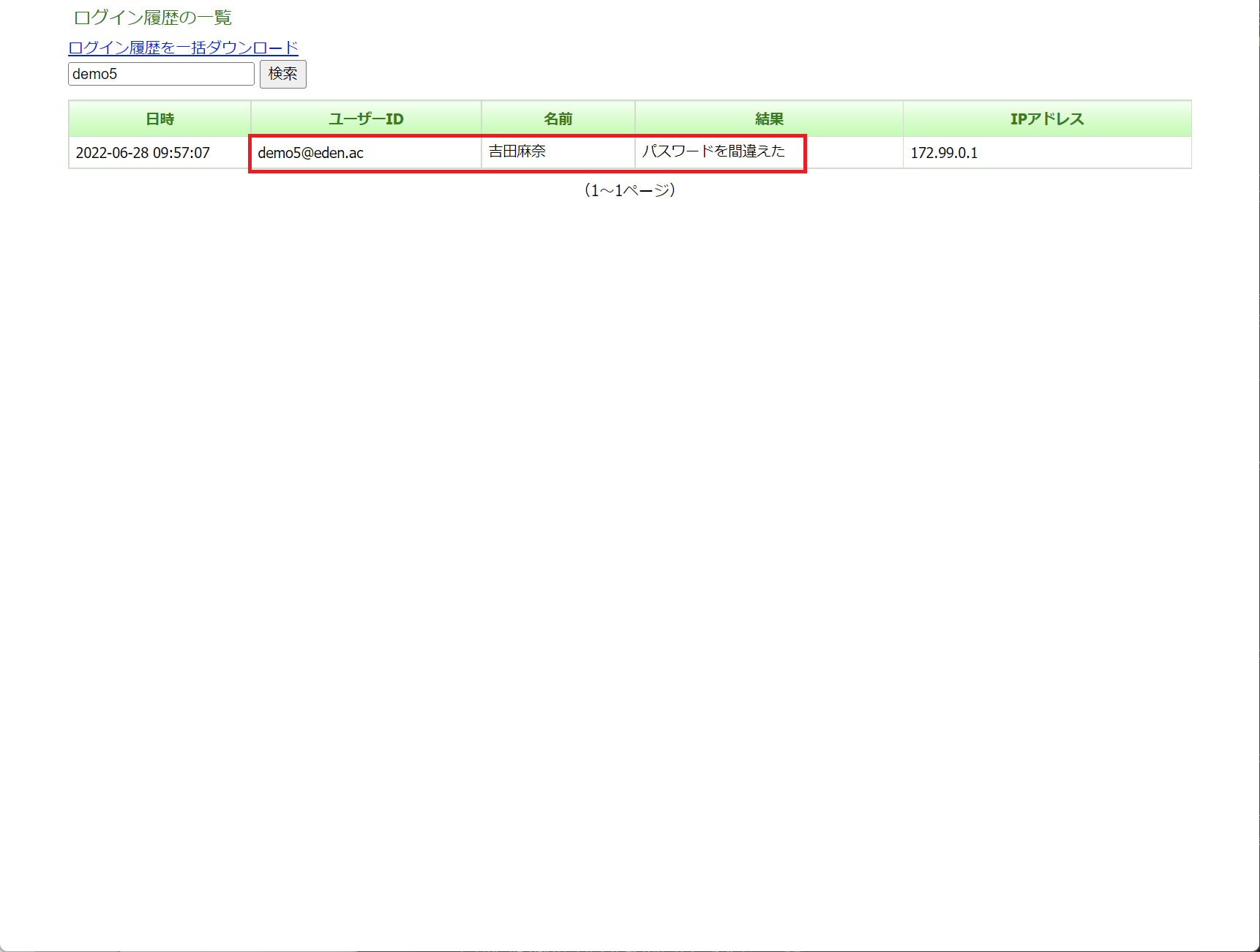 パスワードを打ち間違えていることが原因です。
パスワードを打ち間違えていることが原因です。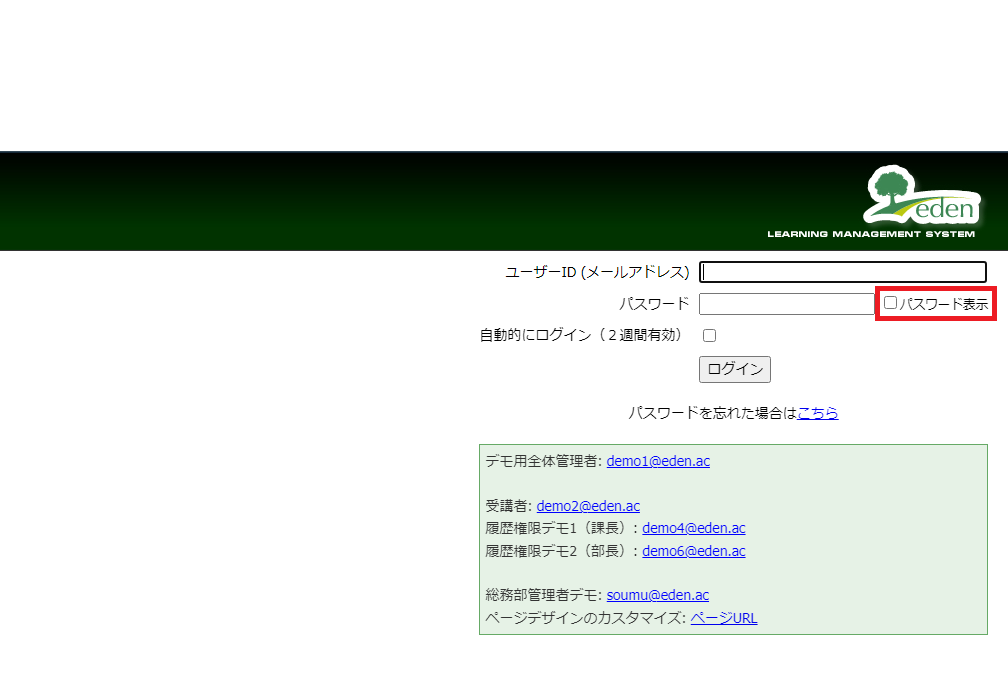 PCやタブレットであれば、ログイン画面にある「パスワード表示」をオンにしていただくと、入力しているパスワードが見えるようになります。
PCやタブレットであれば、ログイン画面にある「パスワード表示」をオンにしていただくと、入力しているパスワードが見えるようになります。
STEP4-2: 「パスワードを間違えた」という履歴がない場合
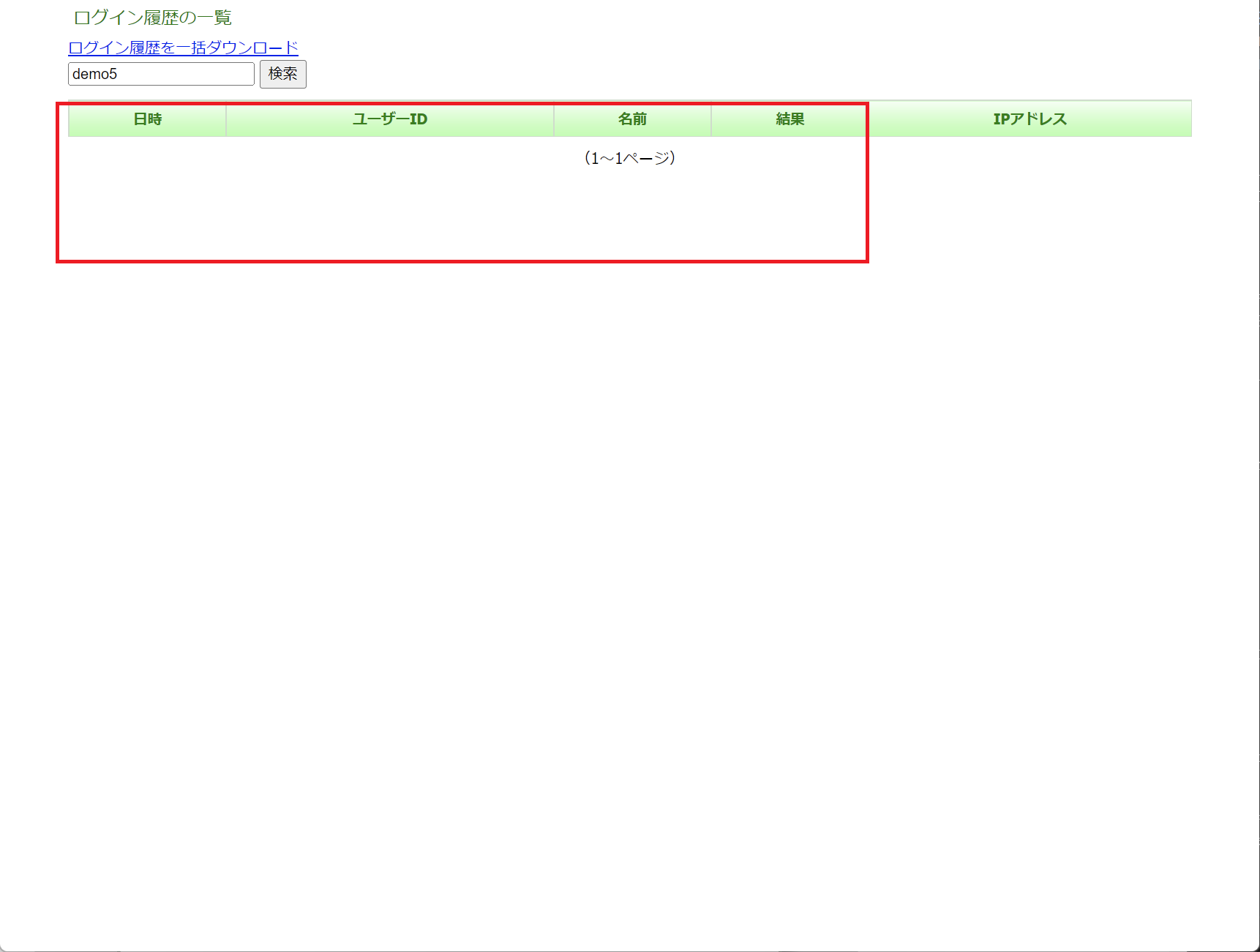 ログインURL、またはユーザーIDが違っていることが考えられます。ログインURLとユーザーIDに間違いがないかをご確認ください。
ログインURL、またはユーザーIDが違っていることが考えられます。ログインURLとユーザーIDに間違いがないかをご確認ください。
さいごに
以上でログイン履歴の調査方法をご説明しました。上記の手順で調査しても原因が分からない場合は、以下の情報をカスタマーサポートまでご連絡ください。
・ログイン画面のURL
・ログイン画面で入力したユーザーID
 eラーニングシステム
eラーニングシステム